如何在 Windows 10 或 11 中強制卸載程序
在 Windows 10 中有多種卸載程序的方法。最簡單的方法是通過 添加或刪除程序實用程序或設置應用。但是,有時會出現阻止第三方應用程序和程序使用傳統方法卸載的問題。
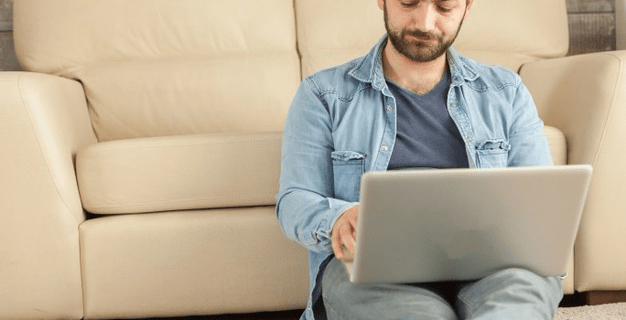
在這個文章中,我們將向您介紹在 Windows 10 中強制卸載應用或程序的其他五種方法。
如何在 Windows 10 中強制卸載程序
要強制卸載頑固的第三方應用或程序,請嘗試以下方法:
使用應用或程序的卸載程序
您嘗試卸載的程序的註冊表文件卸載可能已被刪除。幸運的是,大多數第三方應用程序和程序都帶有卸載程序。該實用程序本質上是一個卸載嚮導;使用方法如下:
轉到安裝應用或程序的目錄。大多數第三方應用程序的默認目錄是 X:\Program Files\(Program or App Name) 或 X:\Program Files(x86)\(Program or App Name)強>.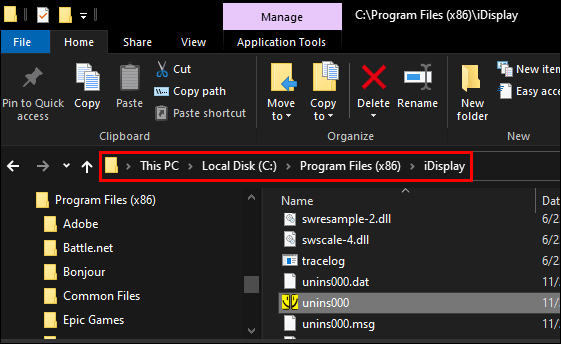 在目錄中查找實用程序。通常稱為“uninstall.exe”或“uninstaller.exe”;雙擊它。
在目錄中查找實用程序。通常稱為“uninstall.exe”或“uninstaller.exe”;雙擊它。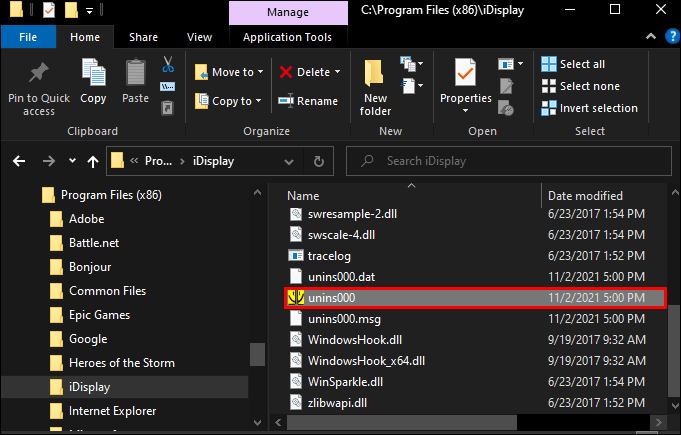 完成屏幕上的說明。最後,嚮導將卸載程序。
完成屏幕上的說明。最後,嚮導將卸載程序。
使用命令提示符
要通過命令提示符卸載程序或應用,您首先需要以管理員身份運行命令提示符:
在 Windows 搜索框中,鍵入 cmd。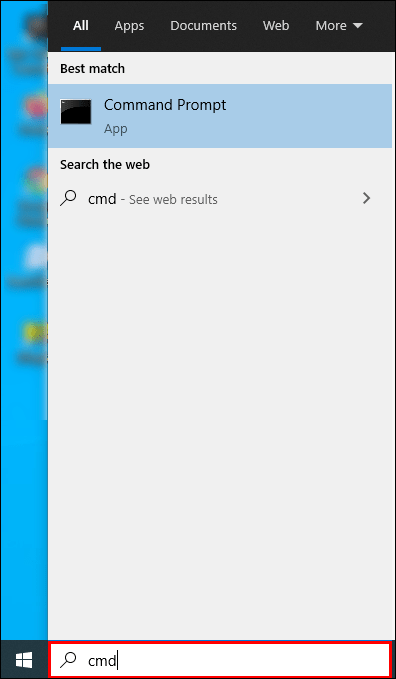 選擇命令提示符應用。
選擇命令提示符應用。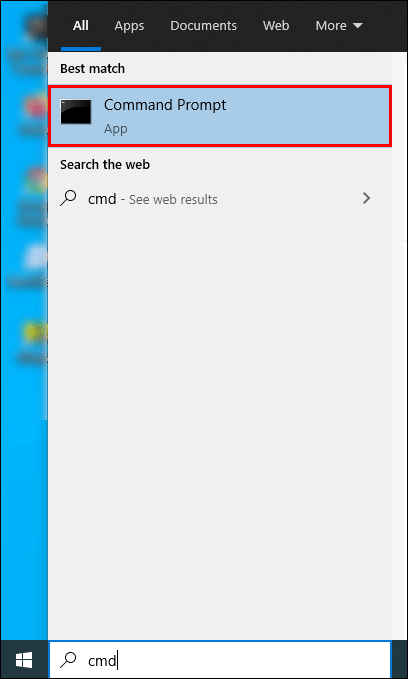 右鍵單擊它,然後點擊以管理員身份運行。命令提示符將以管理員權限打開。
右鍵單擊它,然後點擊以管理員身份運行。命令提示符將以管理員權限打開。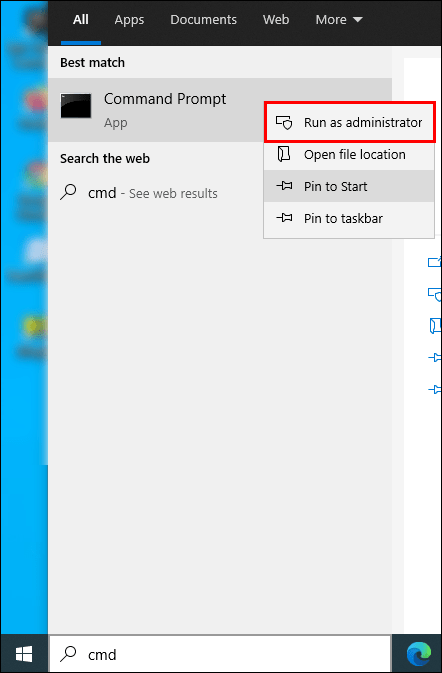 在提示符下,輸入 wmic 然後按 Enter。
在提示符下,輸入 wmic 然後按 Enter。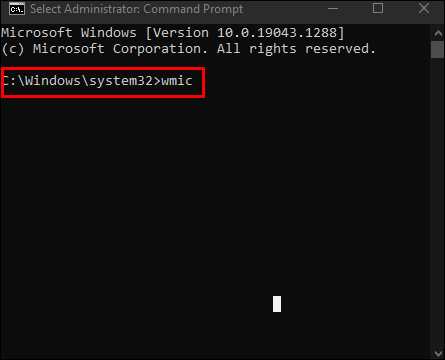 你會看到wmic: root\clic> 提示確認 Windows Management Instrumentation 進程已準備好使用。
你會看到wmic: root\clic> 提示確認 Windows Management Instrumentation 進程已準備好使用。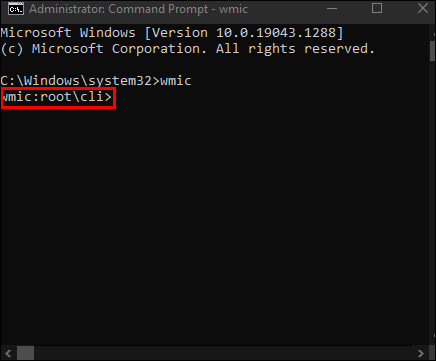 獲取您的程序列表已安裝在您的計算機上,輸入 product get name,然後按 Enter。
獲取您的程序列表已安裝在您的計算機上,輸入 product get name,然後按 Enter。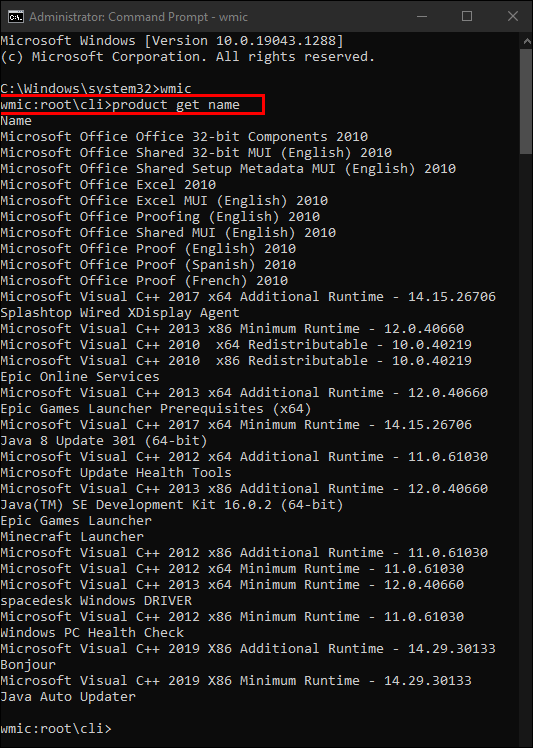 將顯示所有應用程序和程序。運行以下命令卸載程序:product where name=”program name”call uninstall。輸入程序名稱,而不是“程序名稱”。
將顯示所有應用程序和程序。運行以下命令卸載程序:product where name=”program name”call uninstall。輸入程序名稱,而不是“程序名稱”。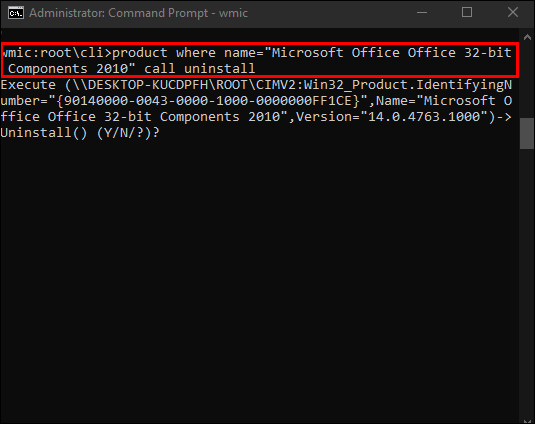 你’系統會要求您確認是否要執行該命令。輸入 Y 確認或輸入 N 取消,然後按 Enter。
你’系統會要求您確認是否要執行該命令。輸入 Y 確認或輸入 N 取消,然後按 Enter。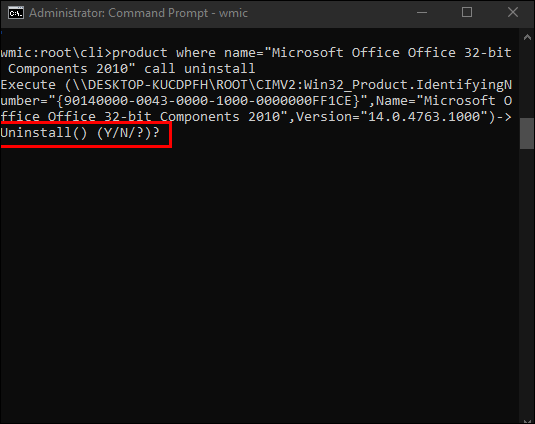 稍後,您將收到一條消息,確認該方法已已成功執行;因此,您的程序已被卸載。
稍後,您將收到一條消息,確認該方法已已成功執行;因此,您的程序已被卸載。
使用註冊表編輯器
卸載程序或應用程序的另一種方法是從 PC 的註冊表中刪除它的所有痕跡。以下是註冊表編輯器的使用方法:
按 Windows 徽標鍵 + R 打開運行對話框。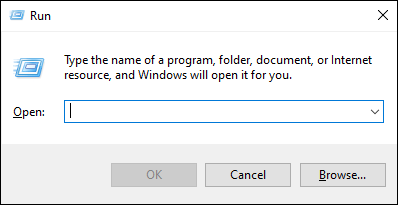 然後輸入regedit點擊確定。
然後輸入regedit點擊確定。
在註冊表編輯器的左側窗格中,轉到以下目錄:HKEY_LOCAL_MACHINE > SOFTWARE > Microsoft > Windows > CurrentVersion > Uninstall。 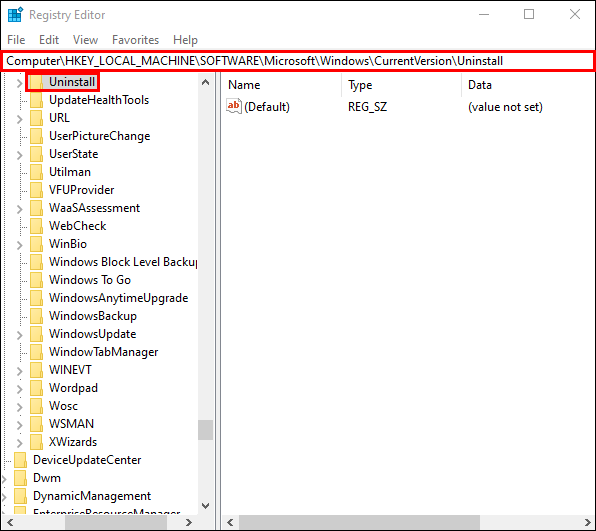 在左側窗格的卸載鍵下,找到與您要卸載的應用程序或程序相關的子鍵。 注意:子鍵不能與應用或程序同名。
在左側窗格的卸載鍵下,找到與您要卸載的應用程序或程序相關的子鍵。 注意:子鍵不能與應用或程序同名。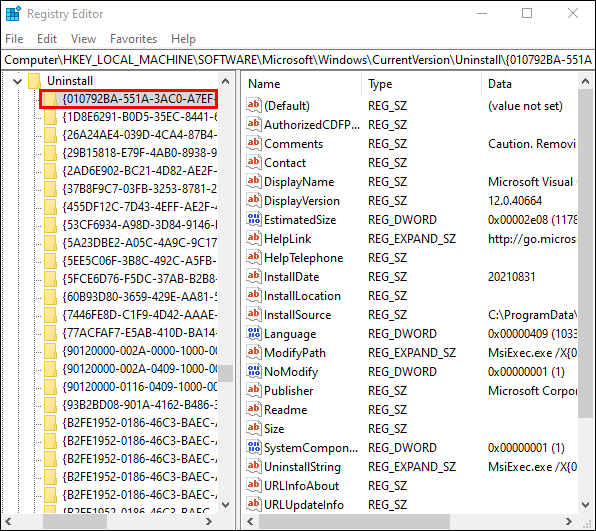 右鍵單擊它,然後選擇刪除。
右鍵單擊它,然後選擇刪除。
在確認彈出窗口中選擇是。成功刪除子密鑰後,關閉註冊表編輯器並重新啟動您的 PC。
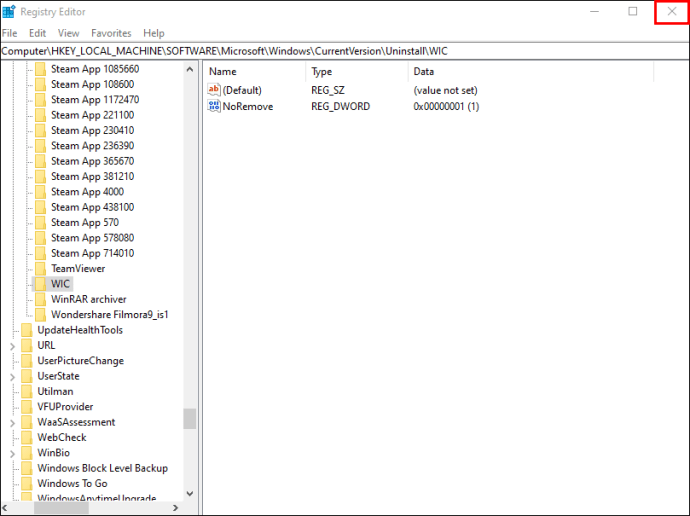 重啟後,檢查該應用是否已被刪除。
重啟後,檢查該應用是否已被刪除。
使用安全模式
有時,第三方乾擾可能是您無法卸載特定應用的原因。解決此問題的最佳方法之一是在安全模式下啟動您的 PC,在該模式下只允許運行標準應用程序。
按 Windows 徽標鍵 + R 打開“運行”對話框.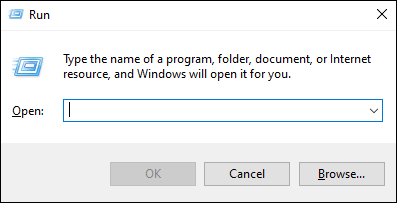 輸入 msconfig 然後點擊 OK 打開 System Configuration 實用程序。
輸入 msconfig 然後點擊 OK 打開 System Configuration 實用程序。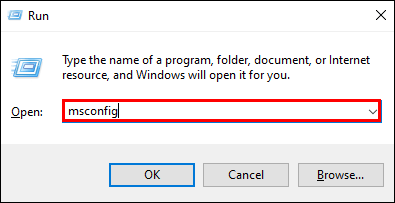 選擇啟動標籤。
選擇啟動標籤。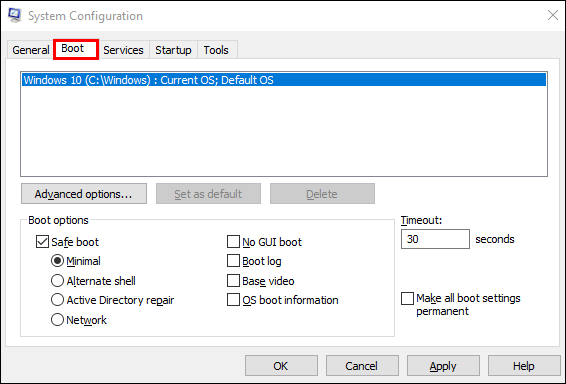 在啟動選項下,選中安全啟動選項。
在啟動選項下,選中安全啟動選項。
點擊應用,然後確定。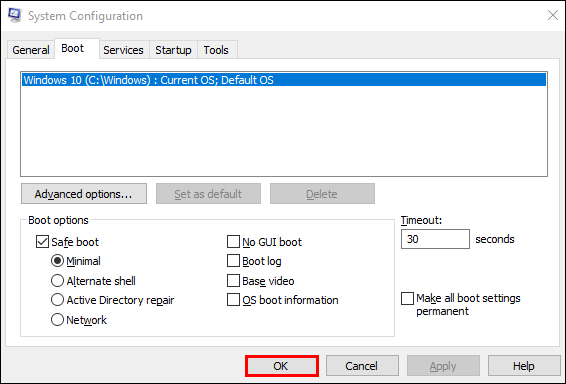 從彈出對話框中選擇重新啟動以重新啟動您的電腦。
從彈出對話框中選擇重新啟動以重新啟動您的電腦。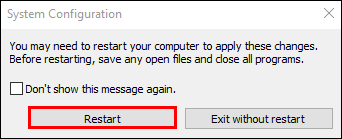
一旦您的 PC 重新啟動,它將處於安全模式。要卸載應用程序,請按照上述三種方法中的任何一種方法進行操作。
使用第三方應用程序
如果上述方法均無效,您可以嘗試第三方卸載程序。有多種程序專門針對 Windows 10 來強制卸載持久性應用程序和程序。最好的之一是 Revo Uninstaller。
Revo Uninstaller 應用程序專門用於卸載已安裝在 PC 上但未在已安裝程序中列出的程序。要使用 Revo Uninstaller 進行卸載:
安裝 Revo Uninstaller 應用程序。
啟動應用,然後點擊左側窗格中的強制卸載按鈕。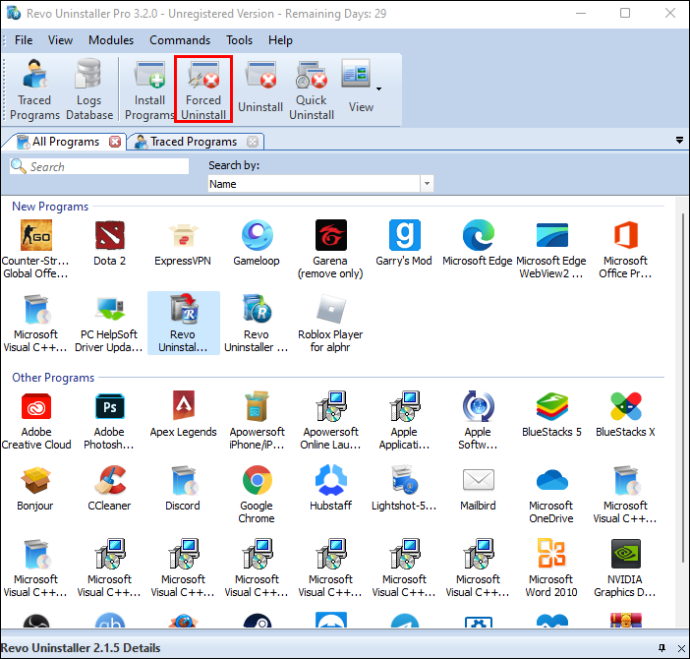 在強制卸載 窗口中的程序的確切名稱文本字段,開始準確輸入程序或應用程序名稱。或者,您可以通過點擊 Browse for 按鈕指向文件或文件夾的路徑。
在強制卸載 窗口中的程序的確切名稱文本字段,開始準確輸入程序或應用程序名稱。或者,您可以通過點擊 Browse for 按鈕指向文件或文件夾的路徑。
如果 Revo Uninstaller 找到內置的卸載程序,它將顯示其路徑作為另一個卸載選項。要嘗試此方法(如果您還沒有嘗試過),請選中左下角的運行選定的內置卸載程序選項。或者,如果 uninstall.exe 文件不起作用,請取消選中該選項。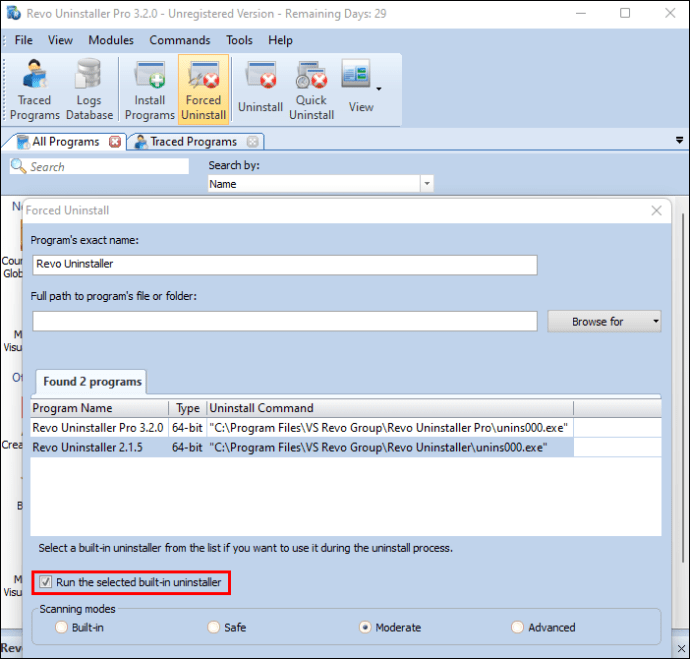 如果在找到(編號)日誌選項卡下找到跟踪日誌,那麼您可以選擇它來以這種方式卸載。
如果在找到(編號)日誌選項卡下找到跟踪日誌,那麼您可以選擇它來以這種方式卸載。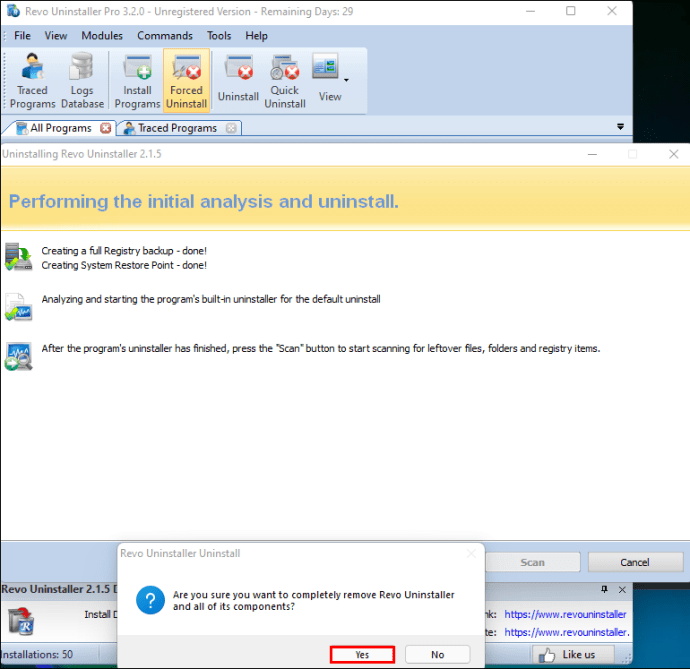 要掃描您的計算機以查找剩餘程序項目,請選擇以下三種模式之一:安全、中等和高級。每個後續模式都需要更多時間,因為它會執行更徹底的剩餘掃描。
要掃描您的計算機以查找剩餘程序項目,請選擇以下三種模式之一:安全、中等和高級。每個後續模式都需要更多時間,因為它會執行更徹底的剩餘掃描。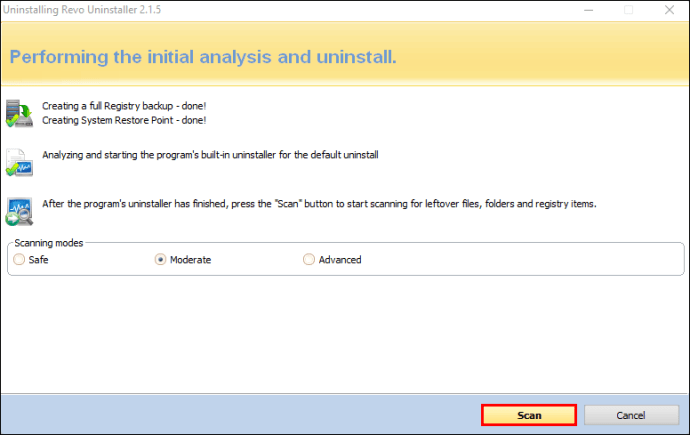 點擊下一步。根據您選擇的選項,Revo Uninstaller 將運行內置卸載程序,使用跟踪日誌刪除程序或開始剩餘掃描。掃描所需的時間將取決於您 PC 的硬件、總數和類型您已安裝的程序,以及您正在卸載的程序。
點擊下一步。根據您選擇的選項,Revo Uninstaller 將運行內置卸載程序,使用跟踪日誌刪除程序或開始剩餘掃描。掃描所需的時間將取決於您 PC 的硬件、總數和類型您已安裝的程序,以及您正在卸載的程序。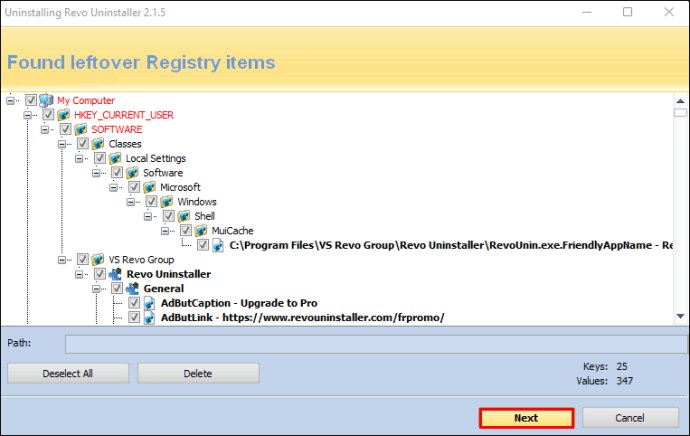 掃描完成後,將顯示剩餘註冊表條目列表,然後顯示剩余文件列表。
掃描完成後,將顯示剩餘註冊表條目列表,然後顯示剩余文件列表。
選擇您要刪除的文件,然後點擊刪除。只有粗體條目會被刪除。如果沒有找到註冊表殘留,Revo Uninstaller 將顯示文件夾和文件殘留列表.瀏覽項目,然後點擊全選按鈕,然後點擊刪除。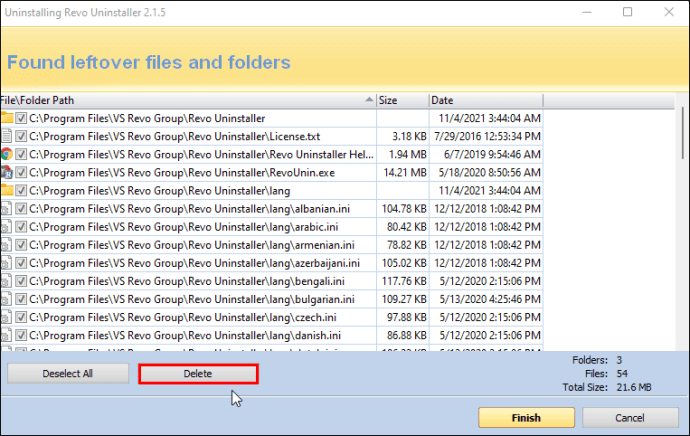
程序或應用程序現已卸載。
終於擺脫了持久應用程序
有時,使用設置或添加或刪除程序應用程序不足以卸載 Windows 10 中的某些第三方應用程序。這種情況可能有多種原因。幸運的是,還有其他幾種方法可以成功卸載難以刪除的應用程序。
您最終能夠卸載程序或應用程序嗎?如果是這樣,什麼方法有效?請在下面的評論部分告訴我們。
免責聲明:本網站上的某些頁面可能包含附屬鏈接。這不會以任何方式影響我們的社論。